- Äskettäinen Windowsin päivitys aiheutti Surface-tyyppisten kansiohjainten puuttumisen.
- Ohjainten poisto voi johtua vioittuneista tiedostoista, jotka poistivat tyypin kannen ohjaimet.
- Onneksi tämän voi korjata! Jatka lukemista saadaksesi selville!

XASENNA NAPSAUTTAMALLA LATAA TIEDOSTOA
Tämä ohjelmisto pitää ajurit käynnissä ja pitää sinut turvassa yleisiltä tietokonevirheiltä ja laitteistovikoilta. Tarkista kaikki ohjaimesi nyt kolmessa helpossa vaiheessa:
- Lataa DriverFix (vahvistettu lataustiedosto).
- Klikkaus Aloita skannaus löytääksesi kaikki ongelmalliset ajurit.
- Klikkaus Päivitä ajurit saada uusia versioita ja välttää järjestelmän toimintahäiriöt.
- DriverFix on ladannut 0 lukijat tässä kuussa.
Surface Type Coveria käyttävillä Microsoft Surfacen käyttäjillä on ongelmia, joissa heidän näppäimistönsä on lakannut vastaamasta. The Pintatyyppinen kansi Ajuri puuttuu Windowsin äskettäisen päivityksen jälkeen. Tämän päivityksen ansiosta näppäimistöstä on tullut täysin reagoimaton.
Tämän ongelman korjaaminen voi olla tuskaa, koska useimmat Internetistä saatavilla olevat ratkaisut ovat joko yleisiä korjauksia tai ne eivät suoraan toimi.
Olemme kuitenkin tukeneet sinua ratkaisuilla, jotka saavat näppäimistösi taas toimimaan!
Jatka lukemista saadaksesi selville!
Kuinka voin korjata puuttuvan Surface Type Cover -ohjaimen
1. Käynnistä Surface-laitteesi uudelleen
- Irrota näppäimistö.
- Käynnistä Surface-laite uudelleen.
- Yritä yhdistää näppäimistö uudelleen.
Noudattamalla yllä olevia vaiheita voit tarkistaa ja nähdä, puuttuvatko ohjaimet todella vai onko kyseessä virhe. Jos se oli virhe sinulle, näppäimistön pitäisi muodostaa yhteys ja toimia hyvin. Jos se ei ollut virhe, yritä ratkaista tämä ongelma seuraavilla vaiheilla.
2. Käytä kahden painikkeen sammutusmenetelmää
- Pidä virtapainiketta painettuna 30 sekuntia ja vapauta se sitten.
- Pidä nyt virtapainiketta ja äänenvoimakkuuden lisäyspainiketta painettuna 15 sekunnin ajan, äläkä irrota sormeasi kummastakaan painikkeesta seuraaviin 15 sekuntiin.
- Surface-logo ponnahtaa esiin ja varmista, että pidät edelleen painikkeita (virta- ja äänenvoimakkuuden lisäys).
- Odota 10 sekuntia.
- Käynnistä Surface-laite.
Käyttämällä kahden painikkeen sammutusta pakotat Surface Pron sammuttamaan, Surface Pro 4, ja Surface Book, jotka auttavat pääsemään eroon kaikista korruptiota ongelmia, jotka vaikuttavat Surface-laitteeseen, kun yhdistät näppäimistöön ja käytät sitä.
Voit myös pakottaa Surface 3:n, 2:n ja RT: n sammuttamaan pitämällä virtapainiketta painettuna 10 sekunnin ajan ja vapauttamalla sen sitten. Käynnistä se painamalla virtapainiketta ja vahvistamalla, toimiiko näppäimistö.
- Trezor One jumissa käynnistyslataustilassa? 3 pikakorjausta käyttöön
- Kryptovaluuttojen säilyttäminen: 4 vinkkiä, jos Trezor Onea ei tunnisteta
3. Käytä näppäimistön vianmääritystä
- Paina Windows-näppäintä ja etsi asetukset.

- Klikkaa Järjestelmä.
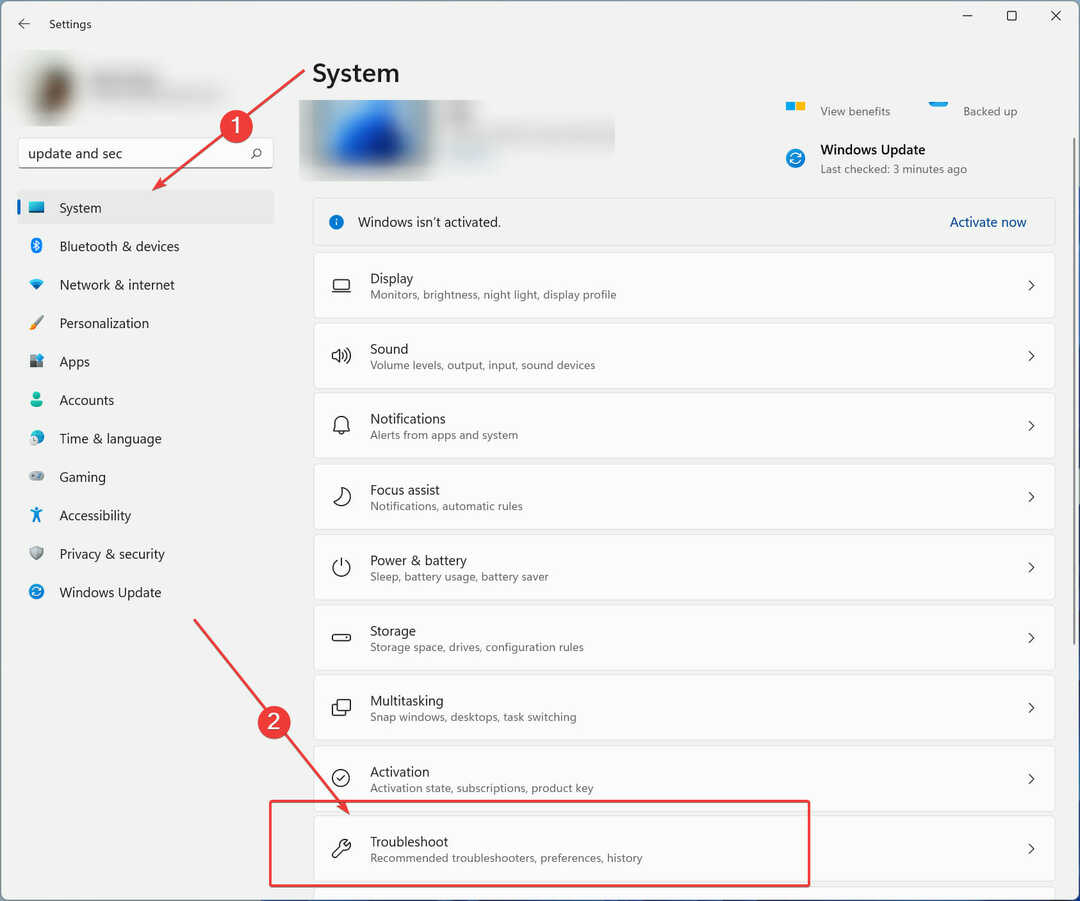
- Napsauta nyt Vianetsintä jonka jälkeen Muita vianmäärityksiä.
- Valitse Suorita vianmääritys valinnan jälkeen Näppäimistö.
Varaa aikaa vianetsintäprosessi juosta ja kerätä tietoja siitä, mikä aiheuttaa sen, että pinta ei toimi.
4. Päivitä ajurit
- Klikkaa Windows-kuvake ja etsi Laitehallinta.
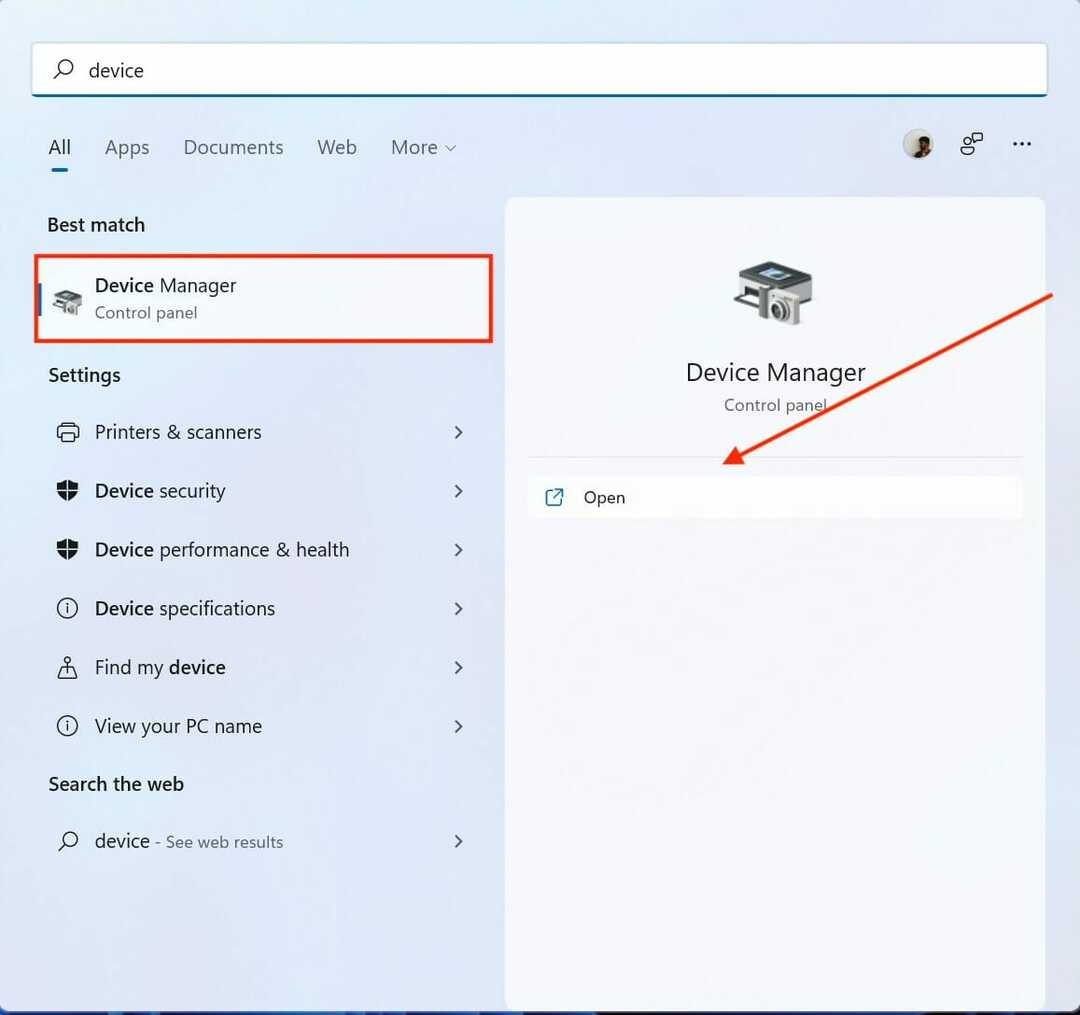
- Klikkaa Näppäimistöt.
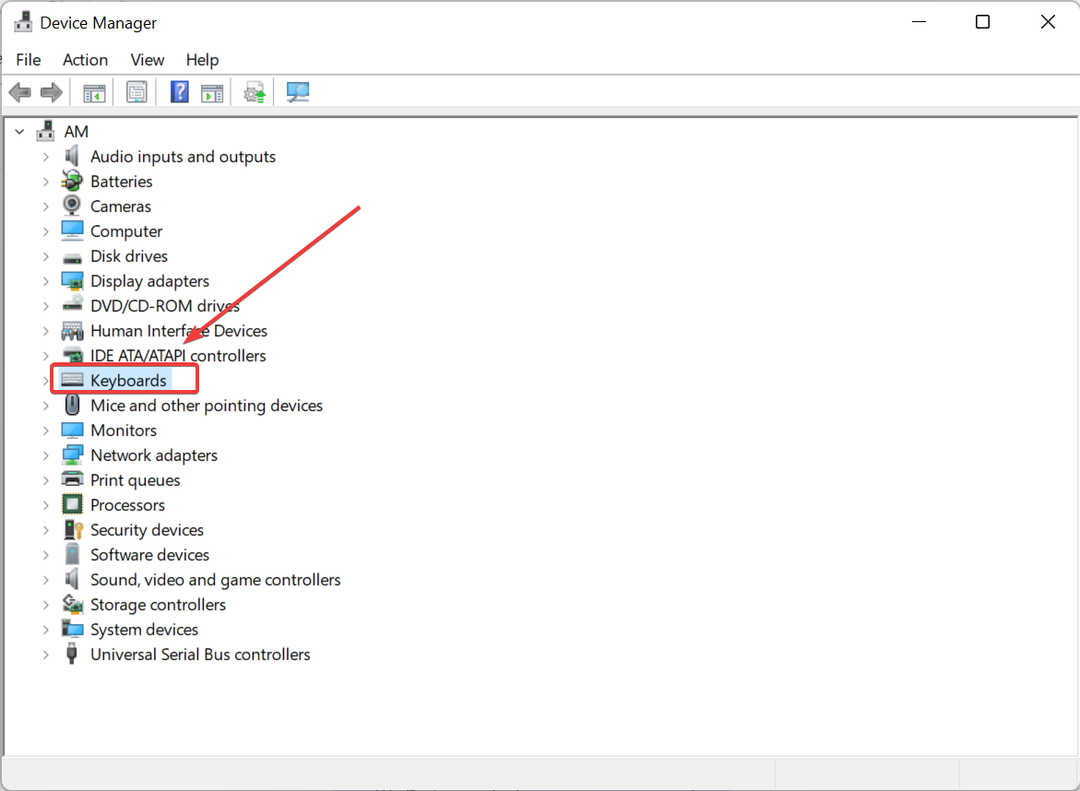
- Valitse Surface cover -ohjain, napsauta sitä hiiren kakkospainikkeella ja napsauta Poista asennus.
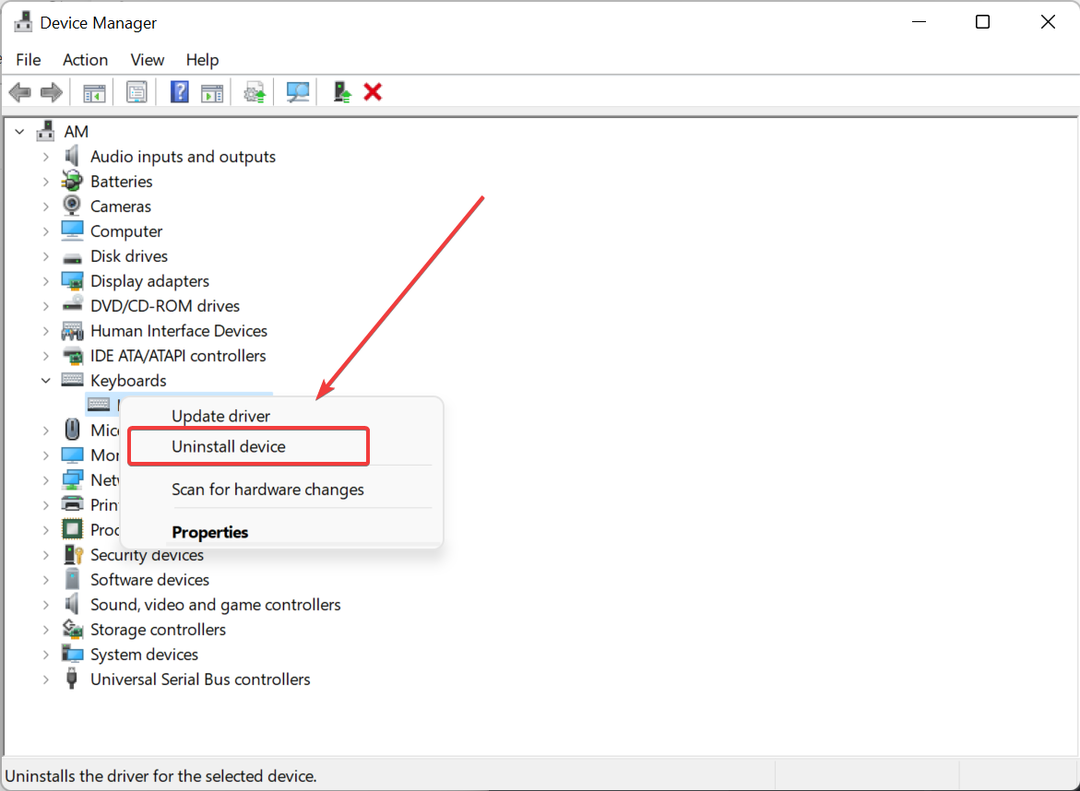
- Asennuksen poistamisen jälkeen napsauta hiiren kakkospainikkeella näppäimistöt ja valitse Etsi laitteistomuutokset.
- Päivitetyt ohjaimet asennetaan uudelleen.
Windows tunnistaa automaattisesti laitteeseen liitetyt oheislaitteet. Ja tästä syystä, kun valitset Etsi laitteistomuutokset, Windows tunnistaa näppäimistön ja asentaa sen ohjaimet.
Ajurien pitäminen ajan tasalla auttaa tietokonettasi toimimaan sujuvasti ja tehokkaasti. Jos sinulla on vanhentuneita ohjaimia, voit kohdata suorituskykyongelmia tai laite- ja sovellusvirheitä.
DriverFix on loistava työkalu, joka päivittää automaattisesti tietokoneesi ohjaimet ja pitää tietokoneesi ajan tasalla.
⇒ Hanki DriverFix
5. Tarkista päivitykset
- Avata asetukset etsimällä niitä hakupalkista.

- Klikkaa Windows päivitys ja klikkaa Tarkista päivitykset oikeanpuoleisessa ikkunaruudussa.
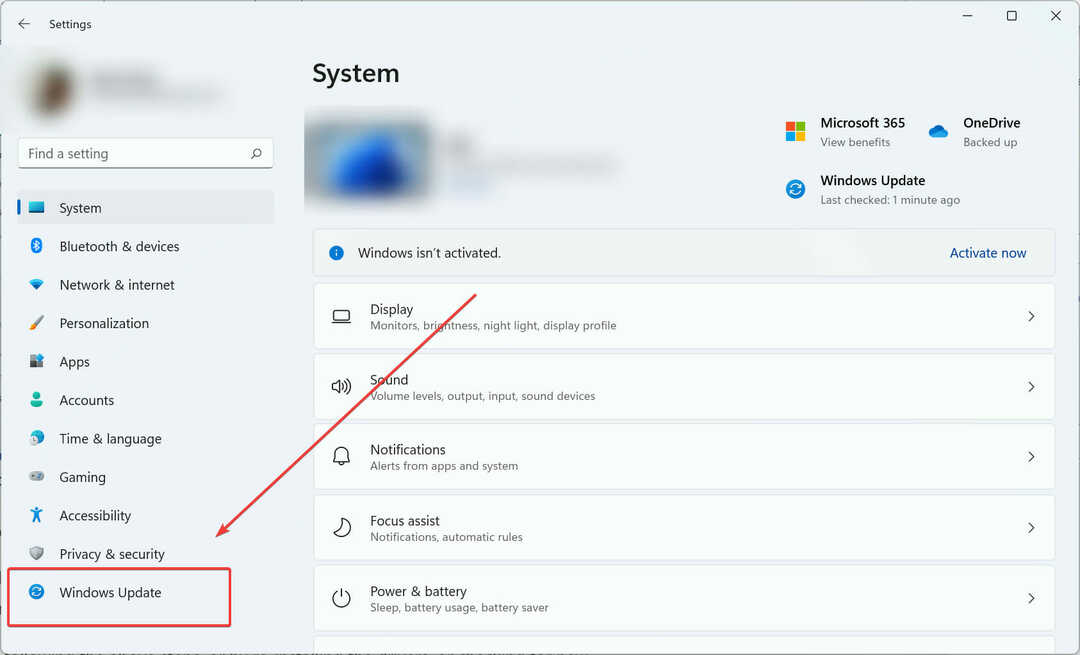
- Kun Windows etsii uusimmat päivitykset, napsauta Lataa ja asenna.
- Käynnistä tietokoneesi uudelleen.
Jonkin verran Windows-päivitykset voi asentaa vioittuneilla ohjaimilla ja tiedostoilla, mikä voi aiheuttaa ongelmia. Viimeaikainen Windows-päivitys Surface-laitteille poisti Surface-tyyppisen kansiohjaimen.
Tämä voidaan korjata noudattamalla yllä olevia vaiheita, kuten asentamalla ohjaimet uudelleen, tarkistamalla uudet päivitykset ja kaikella edellä mainitulla.
 Onko sinulla edelleen ongelmia?Korjaa ne tällä työkalulla:
Onko sinulla edelleen ongelmia?Korjaa ne tällä työkalulla:
- Lataa tämä PC Repair Tool arvioitiin erinomaiseksi TrustPilot.comissa (lataus alkaa tältä sivulta).
- Klikkaus Aloita skannaus löytääksesi Windows-ongelmia, jotka voivat aiheuttaa tietokoneongelmia.
- Klikkaus Korjaa kaikki korjata Patented Technologies -ongelmia (Eksklusiivinen alennus lukijoillemme).
Restoron on ladannut 0 lukijat tässä kuussa.
![Toimintonäppäimet eivät toimi Windows 10 -tietokoneessa [Full Fix]](/f/f7cd70d37d44e217020d6723e389e8dd.jpg?width=300&height=460)

